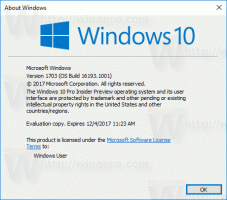Cara menginstal Windows 7 pada SSD PCI Express (NVMe)
Jika Anda mencoba menginstal Windows 7 pada disk SSD yang terhubung melalui bus PCI Express (NVMe), Anda mungkin menghadapi masalah bahwa drive tidak ditampilkan dalam program Setup. Karena perilaku ini, tidak mungkin untuk menginstal sistem operasi Windows 7 pada perangkat keras tersebut. Inilah solusinya.
Iklan

Sebagian besar PC modern dilengkapi dengan SSD yang menggunakan SATA (AHCI) atau NVM Express. Mereka menggunakan konektor SATA jika menggunakan SATA, jika tidak, konektornya mungkin berbeda tergantung pada faktor bentuk - di PC desktop, mereka masuk ke slot PCIe, di ultrabook, mereka menggunakan M.2 penyambung. Tetapi Windows 7 hanya dirancang untuk bekerja dengan disk SATA. Itu adalah Windows 8.1 yang pertama kali mendapat dukungan untuk NVMe. Untungnya, Microsoft telah merilis pembaruan dengan driver asli untuk Windows 7 yang menambahkan dukungan NVM Express.
Untuk memperbaiki masalah tidak bisa menginstal Windows 7 pada NVMe SSD, langkah pertama yang harus Anda lakukan adalah mengunduh patch KB2990941 dan KB3087873. Setelah itu, Anda dapat membangun kembali media instalasi dan mengintegrasikan pembaruan ke dalamnya. Pembaruan ini juga mengaktifkan dukungan TRIM untuk NVMe SSD Anda!
Lakukan hal berikut.
- Unduh patch menggunakan tautan berikut:
KB2990941
KB3087873 - Misalkan Anda mengunduh paket (file MSU) ke C:\packages
- Salin semua file dari media penyiapan Windows 7 SP1 (ISO/DVD/USB) ke folder, misalkan C:\ISO\Win7SP1.
- Buka dan prompt perintah yang ditinggikan.
- Pada prompt perintah yang ditinggikan, ketik perintah berikut:
Disme /Dapatkan-WIMIinfo /WimFile: C:\ISO\Win7SP1\sources\install.wim
Ini akan menunjukkan kepada Anda indeks gambar yang terkandung dalam file WIM. Perhatikan edisi Windows 7 di mana Anda memiliki kunci produk dan indeks yang sesuai. Misalkan misalnya Anda menggunakan Windows 7 Ultimate.
- Ketik perintah berikut untuk memasang gambar Windows offline.
Dism /Mount-WIM /WimFile: C:\ISO\Win7SP1\sources\install.wim /Nama: "Windows 7 Ultimate" /MountDir: C:\ISO\unpacked
Perintah ini akan memasang file edisi Windows 7 SP1 Ultimate ke folder C:\ISO\unpacked. Folder harus ada di sistem Anda, jika tidak, perbaiki jalurnya.
- Ketik perintah berikut untuk mengintegrasikan KB2990941 untuk Windows 7 64-bit:
Disme /Gambar: C:\ISO\unpacked /Add-Package /PackagePath: C:\packages\Windows6.1-KB2990941-x64.msu
Untuk Windows 7 32-bit, ketik perintah berikut:
Disme /Gambar: C:\ISO\unpacked /Add-Package /PackagePath: C:\packages\Windows6.1-KB2990941-x86.msu
Perbaiki jalur file dan nama file seperlunya. Saya menggunakan jalur aktual dan nama file di komputer saya sebagai contoh.
- Sekarang, ketik perintah berikut untuk menambahkan paket KB3087873 ke gambar. Lakukan sebagai berikut.
Untuk Windows 7 SP1 32-bit, jalankan perintah ini:Disme /Gambar: C:\ISO\unpacked /Add-Package /PackagePath: C:\packages\windows6.1-KB3087873.msu
Untuk 64-bit Windows 7 SP1, jalankan perintah ini:
Disme /Gambar: C:\ISO\unpacked /Add-Package /PackagePath: C:\packages\windows6.1-KB3087873.msu
Sekali lagi, perbaiki jalur file dan nama file seperlunya. Saya menggunakan jalur aktual dan nama file di komputer saya sebagai contoh.
- Setelah ini selesai, ketik perintah berikut untuk melakukan perubahan dan melepas gambar.
Disme /Lepas-WIM /MountDir: C:\ISO\unpacked /Commit
Kamu selesai. Sekarang Anda dapat menggunakan file WIM yang diperbarui untuk menginstal Windows 7. Sekarang dimungkinkan untuk menginstalnya pada SSD PCI Express (NVMe).